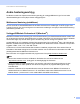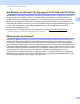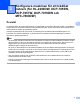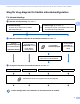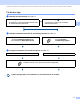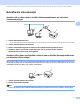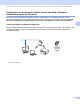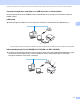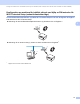Network User's Guide
Table Of Contents
- BRUKSANVISNING FÖR NÄTVERKSANVÄNDARE
- Innehållsförteckning
- 1 Introduktion
- 2 Ändra maskinens nätverksinställningar
- 3 Konfigurera maskinen för ett trådlöst nätverk (för HL-2280DW, DCP-7055W, DCP-7057W, DCP-7070DW och MFC-7860DW)
- Översikt
- Steg för steg-diagram för trådlös nätverkskonfiguration
- Bekräfta din nätverksmiljö
- Bekräfta installationsmetoden för det trådlösa nätverket
- Konfiguration av maskinen för ett trådlöst nätverk med hjälp av kontrollpanelens inställningsguide (rekommenderas)
- Konfiguration med hjälp av kontrollpanelens WPS- eller AOSS™-meny för att konfigurera din maskin för ett trådlöst nätverk (Push Button-konfiguration) (endast Infrastrukturläge)
- Konfiguration av maskinen för trådlöst nätverk med hjälp av Brothers installationsprogram på CD-skivan
- Konfiguration av maskinen för trådlöst nätverk med hjälp av PIN-metoden för Wi-Fi Protected Setup (endast Infrastruktur-läge)
- Konfigurera din maskin för ett trådlöst nätverk (för infrastrukturläge och Ad-hoc-läge)
- Använda Installationsguiden från kontrollpanelen
- Använda kontrollpanelens WPS- eller AOSS™-meny för att konfigurera din maskin för ett trådlöst nätverk (Push Button-konfiguration)
- Konfigurera maskinen när SSID inte gruppsänds
- Använda Brother installationsprogramvara på CD-skivan för att konfigurera maskinen för ett trådlöst nätverk
- Använda PIN-metoden för Wi-Fi Protected Setup
- 4 Trådlös konfiguration med hjälp av Brothers installationsprogram (för HL-2280DW, DCP-7055W, DCP-7057W, DCP-7070DW och MFC-7860DW)
- 5 Inställningar från kontrollpanelen
- Nätverksmeny
- TCP/IP
- Ethernet (endast trådburet nätverk)
- Status (för DCP-7065DN, MFC-7360N, MFC-7460DN och MFC-7860DN)/Status för trådbundet (för HL-2280DW, DCP-7070DW och MFC-7860DW)
- Installationsguide (endast trådlöst nätverk)
- WPS eller AOSS™ (endast trådlöst nätverk)
- WPS med PIN-kod (endast trådlöst nätverk)
- WLAN-status (endast trådlöst nätverk)
- MAC-adress
- Ställ in standard (för HL-2280DW, DCP-7070DW och MFC-7860DW)
- Trådbundet aktivera (för HL-2280DW, DCP-7070DW och MFC-7860DW)
- WLAN aktivera (för HL-2280DW, DCP-7055W, DCP-7057W, DCP-7070DW och MFC-7860DW)
- E-post / IFAX (för MFC-7460DN, MFC-7860DN och MFC-7860DW (om du har laddat ned IFAX))
- Så här anger du nya standardvärden för Skanna till e-post (e-postserver) (MFC-7460DN, MFC-7860DN och MFC-7860DW (om du har laddat ned IFAX))
- Skanna till FTP (för MFC-7460DN, MFC-7860DN och MFC-7860DW)
- Fax till server (för MFC-7460DN, MFC-7860DN och MFC-7860DW: kan laddas hem)
- Tidszon
- Återställa fabriksinställningarna för nätverk
- Skriva ut nätverkskonfigurationslistan
- Skriva ut WLAN-rapporten (för HL-2280DW, DCP-7055W, DCP-7057W, DCP-7070DW och MFC-7860DW)
- Funktionstabell och fabriksinställningar
- Nätverksmeny
- 6 Webbaserad hantering
- 7 Internetfax (för MFC-7460DN, MFC-7860DN och MFC-7860DW: kan laddas hem)
- 8 Säkerhetsfunktioner
- 9 Felsökning
- Bilaga A
- Register
Ändra maskinens nätverksinställningar
6
2
Andra hanteringsverktyg 2
Din Brother-maskin har följande andra hanteringsverktyg än verktyget BRAdmin Light. Du kan ändra
nätverksinställningarna med hjälp av dessa verktygsprogram.
Webbaserad hantering (webbläsare) 2
Du kan använda en standardwebbläsare till att ändra skrivarserverns inställningar via HTTP (Hyper Text
Transfer Protocol). (Se Så här konfigurerar du maskinens inställningar med hjälp av webbaserad hantering
(webbläsare) på sidan 49.)
Verktyget BRAdmin Professional 3 (Windows
®
) 2
BRAdmin Professional 3 är ett verktyg för mer avancerad hantering av nätverksanslutna Brother-enheter. Det
här verktygsprogrammet kan söka efter Brother-produkter i ditt nätverk och visa enheternas status i ett lättläst
fönster som anger varje enhets status genom att ändra färg. Du kan konfigurera nätverks- och
enhetsinställningar och uppdatera enheters fasta programvaran från en Windows
®
-dator i ditt LAN-nätverk.
BRAdmin Professional 3 kan dessutom logga aktiviteterna för alla Brother-enheter i nätverket och exportera
loggdata i HTML-, CSV-, TXT-, eller SQL-format.
Användare som vill övervaka lokalt anslutna maskiner installerar programvaran Print Auditor Client på
klientdatorn. Med detta verktyg kan du övervaka maskiner som är anslutna till en klientdator via USB- eller
parallellgränssnittet från BRAdmin Professional 3.
Mer information och möjlighet att ladda ned programvaran finns på http://solutions.brother.com/
.
Obs
• Använd den senaste versionen av BRAdmin Professional 3 som du kan ladda ner från
http://solutions.brother.com/
. Verktyget är endast tillgängligt för Windows
®
.
• Om du använder en brandväggsfunktion i anti-spyware- eller antivirusprogram avaktiverar du dem
tillfälligtvis. När du är säker på att du kan skriva ut konfigurerar du programinställningarna enligt
instruktionerna.
• Nodnamn: Nodnamnet för respektive Brother-enhet på nätverket visas i BRAdmin Professional 3.
Standardnodnamn är ”BRNxxxxxxxxxxxx” för ett trådburet nätverk eller ”BRWxxxxxxxxxxxx” för ett
trådlöst nätverk. (”xxxxxxxxxxxx” är din maskins MAC-adress/Ethernet-adress.)